ឧបករណ៍ប្តូរស្ទ្រីមខ្នាតតូច RGBlink
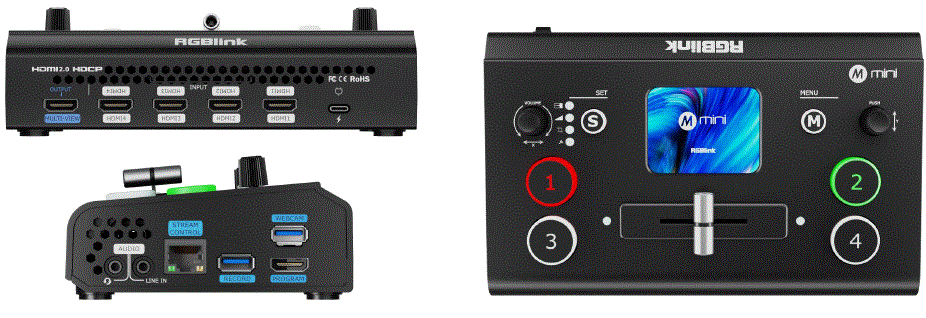
ព័ត៌មានអំពីផលិតផល
លក្ខណៈបច្ចេកទេស
- អាដាប់ទ័រថាមពល៖ PD 12V / 2.5A
- ខ្សែ USB 3.0 AV Capture Cable
- ខ្សែថាមពល Type-C
- ចំណុចប្រទាក់៖ HDMI IN, USB-C Power Port, AUDIO IN/Out, LAN, RECORD, HDMI OUT, USB
ផលិតផលលើសview
លក្ខណៈសំខាន់ៗ
- 4 HDMI 2.0 បញ្ចូល, 2 HDMI 1.3 ទិន្នផល
- លទ្ធផល HDMI អាចត្រូវបានកំណត់ទៅជា 6-window Preview, កម្មវិធី ឬ ធាតុចូល 1~4
- អេក្រង់ប៉ះពណ៌ពេញ TFT ទំហំ 2 អ៊ីញដែលភ្ជាប់មកជាមួយសម្រាប់ការត្រួតពិនិត្យសញ្ញា និងប្រតិបត្តិការម៉ឺនុយ
- គាំទ្រការបញ្ចូលសំឡេង MIC និង LINE អូឌីយ៉ូលាយពហុឆានែល
- ការធ្វើមាត្រដ្ឋាន និងច្រឹបរូបភាព
- មុខងារ PIP រួមទាំង PBP សម្រាប់ការកំណត់ប្លង់
- មុខងារថត USB 2.0 គាំទ្រទម្រង់ exFAT និង FAT32
- ការផ្លាស់ប្តូរ T-Bar ដោយគ្មានថ្នេរ រួមទាំង CUT | បន្ថយ
- 15 ផលប៉ះពាល់នៃការផ្លាស់ប្តូរ
- ការលាបលើឡូហ្គោ
- web APP និងបើក APl សម្រាប់ការបញ្ជាពីចម្ងាយ
- ការរចនាម៉ាស៊ីនត្រជាក់ ដើម្បីធានាបាននូវប្រតិបត្តិការមានស្ថេរភាព 24/7
- ការរចនារួមបញ្ចូលគ្នា ងាយស្រួលយកតាមខ្លួន
នៅក្នុងប្រអប់

បន្ទះខាងមុខ
| ❶ | កម្រិតសំឡេង/X Knob | លៃតម្រូវកម្រិតសំឡេង។
|
| ❷ | S គ្រាប់ចុចផ្លូវកាត់ |
|
| ❸ | អេក្រង់ប៉ះ | ពេលវេលាពិតប្រាកដមុនview នៃការបញ្ចូលវីដេអូចំនួន 4 ឬបង្ហាញចំណុចប្រទាក់ម៉ឺនុយសម្រាប់ប្រតិបត្តិការប៉ះ។ |
| ❹ | គ្រាប់ចុច M (ម៉ឺនុយ) | គ្រាប់ចុចម៉ឺនុយ និងគ្រាប់ចុចត្រឡប់។ |
| ❺ | Y Knob |
|
| ❻ | 1, 2, 3, 4 | 4 សញ្ញាបញ្ចូល:
|
| ❼ | ធី - បារ |
|
ចំណាំ៖ កំណែមូលដ្ឋានខ្នាតតូចមិនរួមបញ្ចូលលទ្ធផល HDMI ទេ។ ប្រសិនបើចាំបាច់ សូមជាវ PGM HDMI នៅលើ TAO Cloud។
បន្ទះចំណុចប្រទាក់
| ❶ | ពហុ-VIEW | អេក្រង់ច្រើនមុនview ច្រកចេញ (លំនាំដើម) ។ |
| ❷ | រន្ធ HDMI ចូល | ច្រកបញ្ចូល HDMI ចំនួន 4 សម្រាប់ភ្ជាប់ឧបករណ៍ដូចជា កាមេរ៉ា HD ឬកុំព្យូទ័រ។ |
| ❸ | ច្រកថាមពលយូអេសប៊ី-ស៊ី | ចំណុចប្រទាក់ថាមពល TYPE-C ។ |
| ❹ | អូឌីយ៉ូចូល / ចេញ |
|
| ❺ | LAN | ការតភ្ជាប់បណ្តាញសម្រាប់ web ការគ្រប់គ្រងកម្មវិធី និងជំរុញការផ្សាយ។ |
| ❻ | កត់ត្រា | ច្រកថតសម្រាប់ដ្រាយ USB ឬដ្រាយរឹងខាងក្រៅដើម្បីកត់ត្រាមាតិកាបន្តផ្ទាល់។ |
| ❼ | រន្ធ HDMI ចេញ | ច្រកចេញ HDMI សម្រាប់អេក្រង់ពហុអេក្រង់view ឬទិន្នផលចម្បង។ |
| ❽ | យូអេសប៊ី | ច្រក USB 3.0 សម្រាប់ចាប់យកសញ្ញា និងការផ្សាយតាមរយៈកម្មវិធីភាគីទីបីទៅកាន់វេទិកាផ្ទាល់។ |
ប្រើផលិតផលរបស់អ្នក។
- បើកថាមពល
បន្ទាប់ពីបើកថាមពល ឧបករណ៍បង្ហាញអេក្រង់ចាប់ផ្តើមនៅលើអេក្រង់ប៉ះ TFT ដែលភ្ជាប់មកជាមួយ។
- ម៉ឺនុយមេ
ប៉ះរូបតំណាងដើម្បីបញ្ចូលមុខងារដែលត្រូវគ្នា។ រុញដើម្បីប្តូររូបតំណាង។
រូបភាពក្នុងរូបភាព (ភីអាយភី)
- បើកដំណើរការ PIP
ចុចរូបតំណាង PIP នៅក្នុងម៉ឺនុយមេ ឬចុចប៊ូតុង S ដើម្បីបញ្ចូលការកំណត់លៃតម្រូវ PIP ។
- ជ្រើសរើសអេក្រង់មេ និងអេក្រង់រង
ចុច "លៃតម្រូវ" នៅក្នុងចំណុចប្រទាក់ PIP ហើយជ្រើសរើសរូបតំណាង A/B ។ ប្រសិនបើរូបតំណាងស្រទាប់ចម្បង A មានពណ៌បៃតង ប៊ូតុងសញ្ញាដែលត្រូវគ្នានឹងភ្លឹបភ្លែតៗ។ ចុចសញ្ញាមួយផ្សេងទៀតដើម្បីផ្លាស់ប្តូរស្រទាប់ A បច្ចុប្បន្នប្រសិនបើចាំបាច់។ ចុចរូបតំណាង A/B ម្តងទៀតដើម្បីប្តូរដើម្បីកែតម្រូវស្រទាប់ B ។
- ការលៃតម្រូវស្រទាប់
ចូលទៅកាន់ទំព័រការលៃតម្រូវ ជ្រើសរើសស្រទាប់ (A/B) ហើយប្រើប៊ូតុង X/Y ដើម្បីកែតម្រូវទទឹង/កម្ពស់ ឬជ្រើសរើសសមាមាត្រ 9:16។ ឬធ្វើមាត្រដ្ឋានស្រទាប់ដែលបានជ្រើសរើសតាមសមាមាត្រដោយប្រើរូបតំណាងចុងក្រោយ។ ប្រើ "ពេញ" សម្រាប់
ពេញអេក្រង់ ឬ "កំណត់ឡើងវិញ" ដើម្បីស្ដារការកំណត់លំនាំដើម។
- ប្លង់
ចុច "ប្លង់" ដើម្បីជ្រើសរើសពីប្លង់លំនាំដើមចំនួន 10 ។  បើកការបញ្ចូលគ្នា
បើកការបញ្ចូលគ្នា
បើកការលាយបញ្ចូលគ្នា ដើម្បីប្តូររវាងរបៀប A/B និងលៃតម្រូវទទឹង/ទីតាំង។
View
រក្សាទុក ក View
ចុច “View” រូបតំណាងដើម្បីរក្សាទុក ឬប្តូរ views.
- ពណ៌លឿង៖ View កំពុងត្រូវបានកែសម្រួល។
- បៃតង៖ បានរក្សាទុក view.
- ប្រផេះ៖ មិនបានរក្សាទុកទេ។ view.

ប្រតិបត្តិការចំណុចប្រទាក់
- ចុចពន្លឺដើម្បីរក្សាទុកមុនបច្ចុប្បន្នview ទៅ ក view.
- ជ្រើសរើសដោយដៃ ឬស្វ័យប្រវត្តិ view ប្តូរ។
- កំណត់ view រយៈពេលប្តូរ។

បែបផែនផ្លាស់ប្តូរ
ជ្រើសរើសបែបផែនការផ្លាស់ប្តូរ
ចុចរូបតំណាង “បែបផែនការផ្លាស់ប្តូរ” ឬចុចប៊ូតុង S ដើម្បីជ្រើសរើសពី 15 បែបផែន (ឧទាហរណ៍ បន្ថយ លុប)។
របៀបផ្លាស់ប្តូរ
- របៀប T-Bar (ដោយដៃ)
ប៉ះរូបតំណាង MODE នៅលើម៉ឺនុយមេដើម្បីបញ្ចូល។ របៀបលំនាំដើម៖ រុញ T-Bar ដើម្បីផ្លាស់ប្តូរមុនview ដល់ទិន្នផលចម្បង។
- របៀប T-Bar (ដោយដៃ)
ប៉ះរូបតំណាង MODE នៅលើម៉ឺនុយមេដើម្បីបញ្ចូល។ របៀបលំនាំដើម៖ រុញ T-Bar ដើម្បីផ្លាស់ប្តូរមុនview ដល់ទិន្នផលចម្បង។
អូឌីយ៉ូ
ការគាំទ្រអូឌីយ៉ូ
ឧបករណ៍ខ្នាតតូចត្រូវបានបំពាក់ដោយចំណុចប្រទាក់អូឌីយ៉ូពីរ រន្ធ HDMI ចំនួនបួន និងទិន្នផល HDMI មួយ ដែលគាំទ្រសំឡេងដែលបានបង្កប់។ ចុចរូបតំណាងអូឌីយ៉ូនៅលើម៉ឺនុយមេ ដើម្បីចូលប្រើការលៃតម្រូវកម្រិតសំឡេង និងការកំណត់មុខងារ។
ការលៃតម្រូវកម្រិតសំឡេង
- អេក្រង់ប៉ះ៖ សម្រាប់ចំណុចប្រទាក់អូឌីយ៉ូពីរ សូមជ្រើសរើសឆានែលមួយ ហើយបើកវា បន្ទាប់មកចុចប៊ូតុង “-” ឬ “+” ដើម្បីកែតម្រូវការទទួលបាន។ សម្រាប់ HDMI 1–4 ជ្រើសរើសឆានែលមួយហើយចុច "-" ឬ "+" ដើម្បីលៃតម្រូវកម្រិតសំឡេង។
- គ្រាប់ចុច៖ បង្វិល Y knob សម្រាប់ MIC IN, LINE IN, HDMI 1 ~ 4 ការលៃតម្រូវកម្រិតសំឡេងដែលបានបង្កប់។ បង្វិល X knob សម្រាប់ការលៃតម្រូវកម្រិតសំឡេងទិន្នផល HDMI ។

អូឌីយ៉ូ-តាមដាន-វីដេអូ និងលាយ
- អូឌីយ៉ូដែលបានបង្កប់ពី HDMI 1-4 អាចត្រូវបានលាយបញ្ចូលគ្នា។ នៅពេលបើក វានឹងចាក់ក្នុងពេលដំណាលគ្នាជាមួយនឹងអូឌីយ៉ូផ្សេងទៀតនៅក្នុង pre បច្ចុប្បន្នview.
- សម្រាប់អូឌីយ៉ូដែលបានបង្កប់ HDMI 1–4 អ្នកអាចជ្រើសរើសថាតើអូឌីយ៉ូធ្វើតាមការចាក់វីដេអូ និងថាតើវាប្តូរទៅលទ្ធផលសំខាន់រួមជាមួយវីដេអូដែរឬទេ។ លៃតម្រូវកម្រិតសំឡេងសម្រាប់ការបញ្ចូលសំឡេង ឬអូឌីយ៉ូដែលបានបង្កប់ HDMI ។

ការចង TAO Cloud
ក្នុងនាមជាអ្នកប្តូរវីដេអូដំបូងរបស់ឧស្សាហកម្មស្ទ្រីមដែលផ្តល់ជូននូវលក្ខណៈពិសេសដែលអាចប្ដូរតាមបំណងរបស់អ្នកប្រើបាន អនុញ្ញាតឱ្យអ្នកប្រើប្រាស់ដោះសោសមត្ថភាពពេញលេញតាមរយៈការជាវប្រចាំខែ ឬការទិញពេញមួយជីវិតនៅលើ TAO Cloud។
| ប្រភេទមុខងារ | វិធីសាស្រ្តអនុញ្ញាត | ព័ត៌មានលម្អិតអំពីមុខងារ |
| មុខងារមូលដ្ឋាន | ឥតគិតថ្លៃ |
|
| មុខងារដែលមានអាជ្ញាប័ណ្ណ TAO Cloud | ការជាវប្រចាំខែ/ពេញមួយជីវិត | ▼ ផលិតកម្ម
▼ បណ្តាញស្ទ្រីម
|
|
||
| បំពេញមុខងារ | ដោះសោការចូលប្រើពេញមួយជីវិតទៅកាន់មុខងារទាំងអស់។ |
ទទួលបានលេខកូដផ្ទៀងផ្ទាត់
ប្រសិនបើឧបករណ៍មិនត្រូវបានចង សូមប្រើលេខកូដផ្ទៀងផ្ទាត់ដើម្បីចងវា។
ចូល/ចុះឈ្មោះ TAO Cloud
- ទស្សនា https://www.tao1live.com.
- បញ្ចូលអ៊ីមែល និងលេខកូដផ្ទៀងផ្ទាត់របស់អ្នក ដើម្បីចូល ឬចុះឈ្មោះ។

ការចងឧបករណ៍
- ចូលទៅកាន់ "ឧបករណ៍ទាំងអស់" > "ចងឧបករណ៍"។
- បញ្ចូលឈ្មោះឧបករណ៍ផ្ទាល់ខ្លួន និងលេខកូដផ្ទៀងផ្ទាត់ បន្ទាប់មកចុច "ចង" ។

ការអនុញ្ញាតមុខងារ
- ចូលទៅកាន់ចំណុចប្រទាក់គ្រប់គ្រងឧបករណ៍ហើយចុច "ការកំណត់"
- ជ្រើសរើសមុខងារដើម្បីអនុញ្ញាត (ផែនការប្រចាំខែ ផែនការពេញមួយជីវិតដាច់ដោយឡែក និងមុខងារពេញលេញ) និងការទូទាត់ពេញលេញ។

ចំណាំ៖ មុខងារបុព្វលាភទាំងនេះទាមទារការទិញ TAO Cloud សម្រាប់ការធ្វើឱ្យសកម្ម។ បរិវេណនៃ viewការប្រើប្រាស់ទំព័រមុខងារនៅលើ TAO Cloud គឺអ្នកត្រូវតែចូលទៅកាន់ការកំណត់ ហើយជាវមុខងារ "TAO Remote Control" ជាមុនសិន។ មុខងារបុព្វលាភផ្សេងទៀតអាចដំណើរការបានតែនៅលើ TAO Cloud និងឧបករណ៍ខ្នាតតូចប៉ុណ្ណោះ បន្ទាប់ពីបានជាវមុខងារ TAO Remote Control។
លទ្ធផលវីដេអូ
- ជ្រើសរើសសញ្ញាទិន្នផល
កំណត់រចនាសម្ព័ន្ធការបង្ហាញ និងគុណភាពបង្ហាញសម្រាប់លទ្ធផល HDMI ពីរ។
- ការបង្ហាញព័ត៌មាន
បើកមុខងារដូចជាការបន្សាំ HDMI/DVI, ការបង្ហាញម៉ែត្រសំឡេង, ការណែនាំអំពីស៊ុម ឬព័ត៌មានអំពីគុណភាពបង្ហាញសញ្ញា LCD។
ស្ទ្រីម
អ្នកប្រើប្រាស់អាចភ្ជាប់ mini ទៅនឹង TAO Cloud Platform សម្រាប់ការផលិត និងបង្កើតមាតិកាប្រកបដោយប្រសិទ្ធភាព។ ឧបករណ៍ខ្នាតតូចនេះគាំទ្រការផ្សាយក្នុងពេលដំណាលគ្នារហូតដល់ 4 វេទិកា។
ការរៀបចំការផ្សាយជាមុន
- ភ្ជាប់ឧបករណ៍ខ្នាតតូចទៅបណ្តាញដោយប្រើខ្សែអ៊ីសឺរណិត។
- ត្រូវប្រាកដថាខ្នាតតូចត្រូវបានចងភ្ជាប់ទៅនឹង TAO Cloud ។
- បើកដំណើរការប៊ូតុងស្ទ្រីមនៅលើចំណុចប្រទាក់ស្ទ្រីមរបស់ខ្នាតតូច។

ចែកចាយអាសយដ្ឋានស្ទ្រីមទៅខ្នាតតូច
- ចូលទៅកាន់ទំព័រគ្រប់គ្រងខ្នាតតូចក្រោម "ឧបករណ៍របស់ខ្ញុំ" នៅក្នុង TAO Cloud ។
- បញ្ចូលអាសយដ្ឋានស្ទ្រីមនៃវេទិកាគោលដៅនៅក្នុងផ្នែកស្ទ្រីម។
- ចុច "ចែកចាយ" ដើម្បីចែកចាយអាសយដ្ឋាន។

ចាប់ផ្តើមស្ទ្រីម
ត្រឡប់ទៅចំណុចប្រទាក់ស្ទ្រីមខ្នាតតូច ជ្រើសរើសការផ្សាយដែលបានទទួល URLហើយចុចដើម្បីចាប់ផ្តើមការផ្សាយ។ ទំព័រនេះក៏អនុញ្ញាតឱ្យកំណត់រចនាសម្ព័ន្ធប៉ារ៉ាម៉ែត្រស្ទ្រីមផងដែរ។
ការថត
បើកដំណើរការថត
- បញ្ចូលដ្រាយវ៍ USB ឬដ្រាយវ៍រឹងខាងក្រៅ (ធ្វើទ្រង់ទ្រាយទៅ EXT4) ទៅក្នុងច្រក RECORD ។
- ចុច "កត់ត្រា" នៅក្នុងម៉ឺនុយមេដើម្បីចាប់ផ្តើម។ ចុចប៊ូតុងកត់ត្រាដើម្បីចាប់ផ្តើមថត។

ការកំណត់ការថត
បើកការថតសំឡេងប្រសិនបើចាំបាច់។ អ្នកក៏អាចពិនិត្យមើលការប្រើប្រាស់ថាស កំណត់គុណភាពថត ឬធ្វើទ្រង់ទ្រាយថាស។
Chroma Key
- បើកដំណើរការសោ
បើកដំណើរការលុបផ្ទៃខាងក្រោយពណ៌បៃតង/ខៀវចេញពីអេក្រង់រង (ស្រទាប់ B លំនាំដើម)។
- លៃតម្រូវប៉ារ៉ាម៉ែត្រ
លៃតម្រូវទំហំ / ទីតាំងតាមតម្រូវការ; ការកំណត់រក្សាទុកទៅបច្ចុប្បន្ន view.
PTZ
ប្តូរសញ្ញា PTZ ទៅ Preview
ជ្រើសរើសសញ្ញា PTZ ជាមុនview អេក្រង់ហើយប៉ះរូបតំណាង PTZ នៅក្នុងម៉ឺនុយមេ។
លៃតម្រូវប៉ារ៉ាម៉ែត្រ
ប្រើប៊ូតុង X/Y ដើម្បីកែតម្រូវទីតាំង ពង្រីក ឬផ្ដោត។ មុខតំណែង៖
- បង្វិល X ដើម្បីរុញកាមេរ៉ាទៅឆ្វេង/ស្តាំ។
- បង្វិល Y ដើម្បីផ្អៀងកាមេរ៉ាឡើងលើ/ចុះក្រោម ពង្រីក៖
- បង្វិល X តាមទ្រនិចនាឡិកាដើម្បីពង្រីក។
- បង្វិល X ច្រាសទ្រនិចនាឡិកា ដើម្បីពង្រីក។ ការផ្តោតអារម្មណ៍៖
- បង្វិល X ដើម្បីកែតម្រូវការផ្តោតអារម្មណ៍។

ការកំណត់ PTZ
នៅលើចំណុចប្រទាក់នេះ អ្នកអាច៖
- ប្តូរកាមេរ៉ា PTZ និងបើកការគ្រប់គ្រង។
- បញ្ជាក់លេខច្រក PTZ គឺ 01259។
- ត្រូវប្រាកដថាឧបករណ៍ និង PTZ ស្ថិតនៅលើបណ្តាញមូលដ្ឋានតែមួយ (លេខ IP បីខ្ទង់ដំបូងត្រូវគ្នា)។
- លៃតម្រូវល្បឿន PTZ ជាមួយ "+/-" ។

និមិត្តសញ្ញា
នាំចូលសម្ភារៈរូបសញ្ញាតាមរយៈ TAO Cloud
- បើក TAO Cloud ។
- ចូលទៅកាន់ការប្រមូលរបស់ខ្ញុំ > ឧបករណ៍របស់ខ្ញុំ ហើយចូលទៅកាន់ទំព័រគ្រប់គ្រងឧបករណ៍ខ្នាតតូច។
- នៅក្រោមការកំណត់មូលដ្ឋាន ជ្រើសរើសឈុតមួយ ហើយបន្ថែមរូបសញ្ញានៅក្នុងផ្នែកគ្រប់គ្រងមាតិកា។

កែតម្រូវនិមិត្តសញ្ញា
- បើករូបតំណាងនិមិត្តសញ្ញាពីចំណុចប្រទាក់ម៉ឺនុយមេ។ ចំណុចប្រទាក់រូបសញ្ញានឹងបង្ហាញសម្ភារៈដែលបានអនុវត្តពី TAO Cloud ។
- នៅពេលបើកដំណើរការ រូបសញ្ញានឹងបង្ហាញក្នុងបុព្វបទបច្ចុប្បន្នview.
- ប្រើប៊ូតុង X ដើម្បីកែតម្រូវទីតាំងផ្ដេក (ឆ្វេង/ស្តាំ)។
- ប្រើប៊ូតុង Y ដើម្បីកែតម្រូវទីតាំងបញ្ឈរ (ឡើងលើ/ចុះក្រោម)។

ជំនួសនិមិត្តសញ្ញា
- ចូលទៅកាន់ TAO Cloud ហើយចូលទៅកាន់ទំព័រគ្រប់គ្រងឧបករណ៍ខ្នាតតូច។
- នៅក្រោមការកំណត់មូលដ្ឋាន ជ្រើសរើសសម្ភារៈនិមិត្តសញ្ញាថ្មីសម្រាប់ជំនួស។
- ត្រឡប់ទៅកាន់ចំណុចប្រទាក់ការកំណត់រូបសញ្ញាខ្នាតតូច ចុច ធ្វើឱ្យស្រស់ ហើយរូបសញ្ញានឹងអាប់ដេត។

Xiamen RGBlink Science & Technology Co Ltd.
- ទូរស័ព្ទ៖ +86-592-5771197
- ទូរសារ៖ +86-592-5788216
- អតិថិជន លេខទូរស័ព្ទទាន់ហេតុការណ៍៖ ៨៦-៦៦៣-៨៨៨៣៦១៦
- Web: http://www.rgblink.com
- អ៊ីមែល៖support@rgblink.com
- ទីស្នាក់ការកណ្តាល៖ ជាន់ទី 6, No. 37-3 Banshang Community, Building 3, Xinke Plaza, Torch Hi-Tech Industrial Development Zone, Xiamen, China

© 2025 RGBlink រក្សាសិទ្ធិគ្រប់យ៉ាង។
សំណួរដែលសួរញឹកញាប់
តើកំណែមូលដ្ឋានខ្នាតតូចរួមបញ្ចូលលទ្ធផល HDMI ដែរឬទេ?
ទេ កំណែមូលដ្ឋានខ្នាតតូចមិនរួមបញ្ចូលលទ្ធផល HDMI ទេ។ ដើម្បីទទួលបានលទ្ធផល HDMI សូមជាវ PGM HDMI នៅលើ TAO Cloud។
ឯកសារ/ធនធាន
 |
ឧបករណ៍ប្តូរស្ទ្រីមខ្នាតតូច RGBlink [pdf] ការណែនាំអ្នកប្រើប្រាស់ ឧបករណ៍ប្តូរស្ទ្រីមខ្នាតតូច, មីនី, ឧបករណ៍ប្តូរស្ទ្រីម, ឧបករណ៍ប្តូរ |
 |
ឧបករណ៍ប្តូរស្ទ្រីមខ្នាតតូច RGBlink [pdf] សៀវភៅណែនាំ ឧបករណ៍ប្តូរស្ទ្រីមខ្នាតតូច, មីនី, ឧបករណ៍ប្តូរស្ទ្រីម, ឧបករណ៍ប្តូរ |
